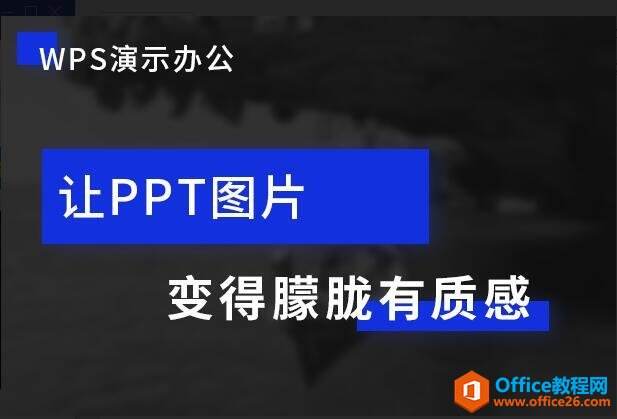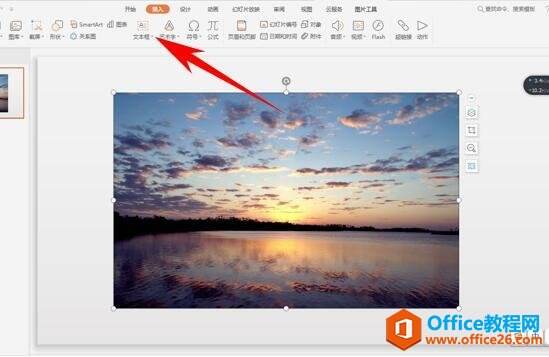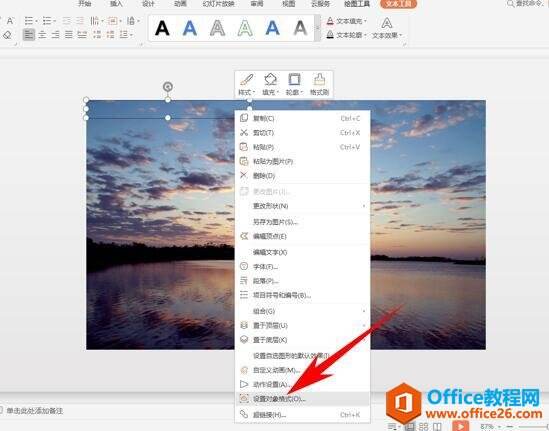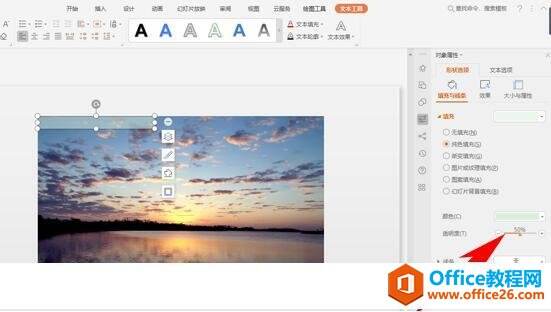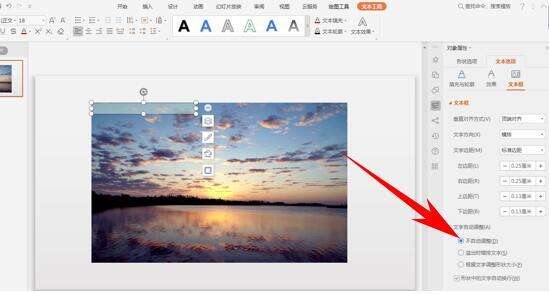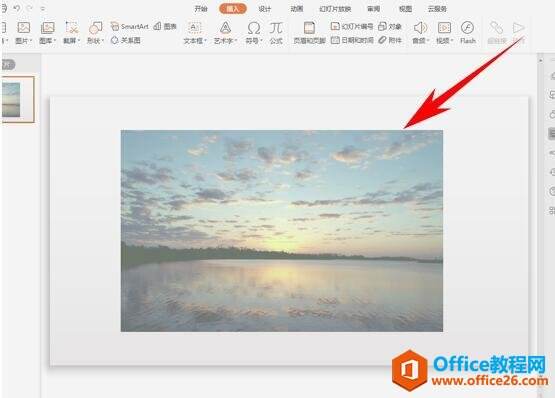WPS 如何让PPT图片变得朦胧有质感 实现教程
办公教程导读
收集整理了【WPS 如何让PPT图片变得朦胧有质感 实现教程】办公软件教程,小编现在分享给大家,供广大互联网技能从业者学习和参考。文章包含325字,纯文字阅读大概需要1分钟。
办公教程内容图文
首先,在幻灯片当中插入一张图片,然后单击工具栏插入,选择文本框选项,如下图所示。
然后插入一个文本框,选中后单击右键,选择设置对象格式。
然后弹出对象属性的对话框,然后单击纯色填充,选择淡绿色,然后讲透明度设置为50%。
单击文本选项,选择文本框,取消选择根据文字调整大小选项,选择不自动调整,否则文本框不能成功拉动。
拉动文本框,将文本框拉动至图片大小。
那么,在WPS演示文稿当中,利用文本框让图片变得朦胧有质感的方法,是不是非常简单呢,你学会了吗?
办公教程总结
以上是为您收集整理的【WPS 如何让PPT图片变得朦胧有质感 实现教程】办公软件教程的全部内容,希望文章能够帮你了解办公软件教程WPS 如何让PPT图片变得朦胧有质感 实现教程。
如果觉得办公软件教程内容还不错,欢迎将网站推荐给好友。